Wix Stores: Erişimi Kısıtlanmış Mağaza Sayfaları Oluşturma
5 dk.
Bu makalede
- Mağaza sayfalarına erişimi kısıtlama
- Perakende ve kısıtlanmış toptan satış mağaza sayfaları oluşturma
- Erişimi onayladığınız üyelerle sınırlama
- Mağaza ögelerini arama motorlarından gizleme
Mağaza sayfalarınıza kimlerin erişebileceğini kontrol edin. Bu özellik toptan veya B2B satışlarda kullanışlıdır.
Erişimi şifre sahiplerine veya site üyelerine ayırma seçeneğiniz vardır. Sitenize kimlerin üye olabileceğini nasıl kısıtlamak istediğinize karar verme esnekliğine sahipsiniz.
Mağaza sayfalarına erişimi kısıtlama
Ürün teşhir ettiğiniz sayfalara erişimi kısıtlayabilirsiniz. Bu, Kategori Sayfası, Mağaza Sayfası veya Ürün Galerisi eklediğiniz herhangi bir sayfayı içerebilir.
Wix Editör
Studio Editor
- Editörünüze gidin.
- Editörün sol çubuğundaki Sayfalar ve Menü simgesine
 tıklayın.
tıklayın. - Kısıtlamak istediğiniz sayfayı seçin:
- Kategori Sayfası veya Mağaza Sayfası:
- Mağaza Sayfaları simgesine tıklayın.
- Kategori Sayfası veya Mağaza'ya tıklayın.
- Ürün galerisinin bulunduğu bir site sayfası:
- Site Menüsü'ne tıklayın.
- Kısıtlamak istediğiniz Galeri Galerisinin bulunduğu sayfaya tıklayın.
- Kategori Sayfası veya Mağaza Sayfası:
- Sayfadaki Ayarlar simgesine
 veya Diğer Eylemler simgesine
veya Diğer Eylemler simgesine  tıklayın.
tıklayın.

- (Yalnızca Galeri Sayfaları için) Ayarlar simgesine
 tıklayın.
tıklayın. - İzinler sekmesine tıklayın.
- Bir izin düzeyi belirleyin:
- Şifre Sahipleri: Sadece şifreyi bilen ziyaretçiler sayfaya erişebilir.
- Bir şifre belirleyin.
- Yalnızca üyeler için:
- Üyelere Özel seçeneğini işaretleyin.
- Sayfaya hangi üyelerin erişebileceğini seçin:
- Tüm üyeler: Siteye üye olmak için kaydolan herkes sayfaya erişebilir.
- Sadece seçilen üyeler veya ödeme yapan müşteriler:
- Üye Rolleri arasından seçim yapın: Bir üye rolü seçmek için Düzenle simgesine
 tıklayın. Roller ve yetkiler hakkında daha fazla bilgi edinin
tıklayın. Roller ve yetkiler hakkında daha fazla bilgi edinin - Üyelik paketi sahiplerinin sayfaya erişmesine izin verin: Oluşturduğunuz ücretli aboneliklerden birini seçin veya Ücretli Abonelikler uygulamasını ekleyerek ilk üyelik planınızı veya paketinizi oluşturmak için Bir Plan Oluştur'a tıklayın. Ücretli Abonelikler hakkında daha fazla bilgi edinin
- Üye Rolleri arasından seçim yapın: Bir üye rolü seçmek için Düzenle simgesine
- Şifre Sahipleri: Sadece şifreyi bilen ziyaretçiler sayfaya erişebilir.
Perakende ve kısıtlanmış toptan satış mağaza sayfaları oluşturma
Hem perakende hem de toptan satış yapıyorsanız, perakende müşterileriniz için normal mağaza sayfaları oluşturabilir, ardından ürünlerinizi çoğaltıp yeniden düzenleyerek toptan satış sayfalarında satışa sunabilirsiniz.
Perakende ve toptan mağaza sayfaları oluşturmak için:
- Toptan satmak istediğiniz ürünleri çoğaltın.
- Toptan ürünleri düzenleyin:
- Toptan ürün fiyatlarını belirleyin.
- Ürün adında veya açıklamasında toptan fiyatın geçerli olduğu ürün sayısını belirtin veya ürün seçeneklerini kullanarak miktar bazlı satış yapın.
Not: Bu ürün miktarları stoktan otomatik olarak düşülmez.
- Toptan satış ürünleri için yeni bir kategori oluşturun ve ilgili ürünleri ekleyin. Nasıl yapılacağını öğrenin.
- Yeni bir mağaza sayfası oluşturun ve göstermek için bir kategori seçin.
- Sayfanın gizlilik ayarlarını değiştirin.
İpucu: Yukarıda bir önceki bölümde yer alan talimatları izleyin. - Yeni toptan satış sayfasını arama motorlarından gizleme.
- Toptan satış ürünlerinizin her birinin dizine eklenmesini durdurun.
Not: Bu, sitenize bir arama kutusu eklediyseniz ürünün arama motoru sonuçlarında ve site aramalarında görünmesini engeller.
Erişimi onayladığınız üyelerle sınırlama
Erişimi manuel olarak onay verdiğiniz ziyaretçilerle sınırlayabilirsiniz. Ziyaretçiler sitenize giriş yapmaya çalıştıklarında onay beklendiğini belirten bir mesaj alırlar. Kontrol panelinizde bu isteği kabul etmenizi veya reddetmenizi isteyen bir e-posta ve bildirim alırsınız.
Üyeliği onay şartına bağlamak için:
- Sitenizin kontrol panelinde Kayıt ve Giriş Güvenliği'ne gidin.
- Kimler site üyesi olabilir? altından herkesin kaydolmasını mı yoksa yalnızca manuel olarak onayladığınız kişileri kaydolmasını mı istediğinizi seçin.
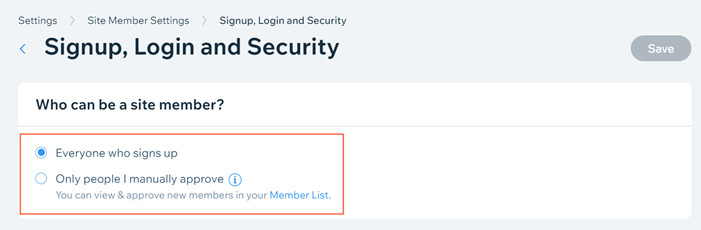
- Kaydet'e tıklayın.
Sırada Ne Var?
Bir site üyeliği isteği aldıktan sonra, üye isteğini onaylamak veya engellemek için Site Üyeleri sekmenize gidin.
Mağaza ögelerini arama motorlarından gizleme
Sitenize veya sitenizin belirli bölümlerine erişimi kısıtladıysanız, bunların arama motoru sonuçlarında görünmesini durdurmak isteyebilirsiniz. Nasıl yapılacağını öğrenin:

